Въведение
Автоматизирането на процеса на изключване на компютъра може значително да подобри вашия работен процес, като същевременно спестява енергия и осигурява системна сигурност. Планировчикът на задачи е функция, интегрирана в Windows, която ви позволява да планирате и автоматизирате различни задачи, като например изключване на компютъра в конкретни часове. Това ръководство предоставя подробно обяснение как да настроите и отстраните проблемите със заплануваните изключвания, максимизирайки ефективността без ръчен вход.

Разбиране на Планировчик на задачи
Планировчикът на задачи е вградена помощна програма на Windows, предназначена да изпълнява задачи автоматично в предварително зададени времена или събития. Този мощен инструмент ви дава възможност да планирате всичко от рутинни задачи за поддръжка до стартиране на приложения. Автоматизирането на задачите намалява нуждата от постоянно наблюдение, позволявайки на компютъра ви да работи ефективно дори когато не сте наоколо.
След като усвоите основните принципи на работа на Планировчик на задачи, можете да го конфигурирате да изключва автоматично компютъра ви, като по този начин спестявате енергия и гарантирате, че системата ви не остава включена без нужда.

Как да създадете задача за запланувано изключване
Планирането на изключвания с помощта на Планировчик на задачи включва няколко систематични стъпки. Тази настройка не само автоматизира вашата задача, но също така осигурява ефективна работа на системата без ръчно вмешателство.
- Подготовка на компютъра за Планировчик на задачи:
- Убедете се, че вашата операционна система Windows е актуализирана, тъй като това помага на Планировчик на задачи да работи гладко.
-
Проверете дали имате административни привилегии, тъй като те са необходими за създаване и поддържане на заплануваните задачи.
-
Ръководство стъпка по стъпка за настройка на задача за изключване:
- Стартиране на Планировчик на задачи:
- Отворете менюто ‘Старт’ и потърсете ‘Планировчик на задачи’. Изберете го от резултатите, за да стартирате приложението.
- Създаване на нова задача за изключване:
- Кликнете върху ‘Създаване на основна задача’ в панела на действията, за да започнете нова задача.
- Въведете идентификатор за задачата, като например ‘Запланувано изключване’, и продължете, като кликнете на напред.
- Конфигурация на спусъци и действия:
- Изберете ‘Ежедневно’ или графика по ваш избор, за да определите колко често искате задачата да се изпълнява.
- Нагласете началния час и дата според вашите предпочитания.
- В менюто ‘Действие’ изберете ‘Стартиране на програма’, въведете ‘shutdown.exe’ в полето за програма/скрипт.
- В полето ‘Добавяне на аргументи’ въведете ‘/s /f /t 0’, за да осигурите моментно изключване на процеса.
С тази настройка компютърът ви вече е конфигуриран да се изключва автоматично на предварително зададен график. Нека преминем към по-нататъшно персонализиране на тази задача, за да отговори по-добре на вашите нужди.
Персонализиране на вашата задача за изключване
Персонализирането на вашия график за изключване гарантира, че той отговаря на специфични оперативни нужди, било то за редовна поддръжка или за спестяване на енергия. Планировчик на задачи предлага няколко опции за подобряване на тази автоматизация.
-
Опции за график: Повтарящи и еднократни изключвания:
Планировчик на задачи ви позволява да зададете не само ежедневни изключвания, но също така ви дава възможност да настройвате седмични или месечни случвания според вашите изисквания. Можете да регулирате тези честоти в раздела Спусъци в свойствата на задачата. -
Разширени настройки: Използване на условия и пакетни файлове:
- Прилагането на условия означава настройване на задачи да се активират само при определени критерии, като например когато компютърът е в покой за определено време или когато е свързан към захранване.
- За напреднали потребители, писането на пакетни файлове може да осигури още по-голям контрол върху последователността на изключването, позволявайки изпълнението на персонализирани команди и скриптове.
Сега персонализирахме задачата за изключване, за да отговори по-добре на оперативните нужди. Какво обаче да направим, ако всичко не върви по план?
Отстраняване на често срещани проблеми с планировчик на задачи
Понякога задачите може да не се изпълняват както е планирано. Планировчикът на задачи включва инструменти, които помагат за идентифициране и отстраняване на тези проблеми, осигурявайки гладко протичане на вашите задачи.
- Преглед на дневниците на събитията на планировчик на задачи:
-
Отворете Преглед на събития, навигирайте до Дневници на приложения и услуги Microsoft Windows Планировчик на задачи, и разгледайте всички съобщения за грешки. -
Решения за често срещани грешки:
- Ако задачите не се инициират, уверете се, че опцията ‘Изпълнение с най-високи привилегии’ е разрешена в свойствата на задачата.
- Проверете дали системната дата и час на компютъра ви са правилни, за да осигурите своевременно изпълнение на задачите.
- Уверете се, че компютърът не е бил в режим на сън или хибернация; такива състояния могат да предотвратят изпълнението на задачите по график.
Следвайки тези решения, би трябвало да помогне за облекчаване на често срещаните проблеми и да направи Планировчикът на задачи надежден инструмент, подобен на надежден помощник.
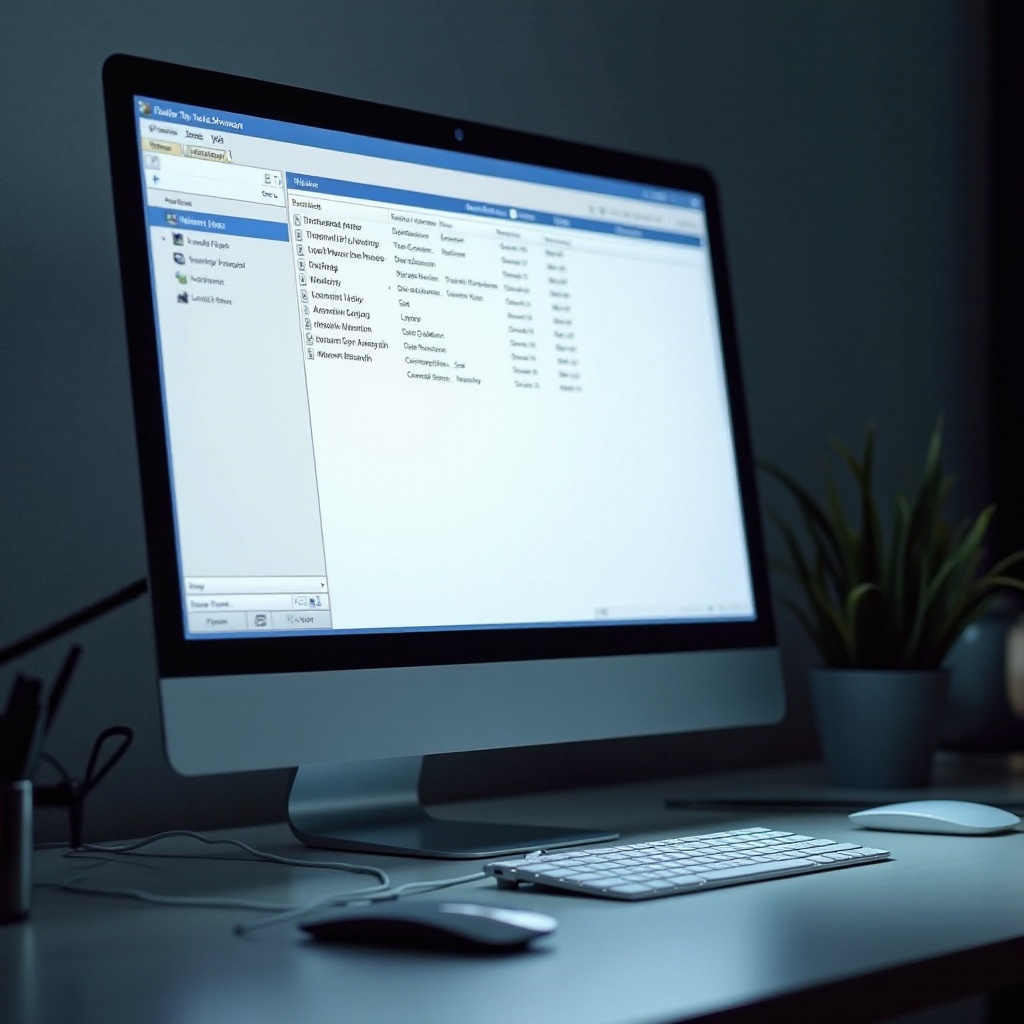
Заключение
Използването на Планировчик на задачи за автоматизиране на изключването на компютъра е както просто, така и изключително полезно. То значително намалява ръчната работа, като същевременно спестява енергия и поддържа целостта на системата. С това ръководство сте въоръжени да настроите, персонализирате и отстраните проблеми със задачите на Планировчик на задачи ефективно, подобрявайки компютърното ви преживяване.
Често задавани въпроси
Как да настроя компютъра си да се изключва автоматично?
Можете да планирате изключване чрез Task Scheduler, като създадете задача, конфигурирате задействанията за предпочитания от вас график и настроите действието да изпълнява командата за изключване.
Може ли Task Scheduler да събуди компютъра, за да изпълнява задачи?
Да, можете да конфигурирате задачи да събуждат компютъра от режим на заспиване, за да изпълняват планирани действия. Тази опция е налична под условията в настройките на задачата.
Какво трябва да направя, ако задачата ми в Task Scheduler не се изпълнява както се очаква?
Първо, проверете дневниците на събитията на Task Scheduler за грешки. Уверете се, че всички времена са настроени правилно и че задачата има необходимите разрешения за изпълнение.

